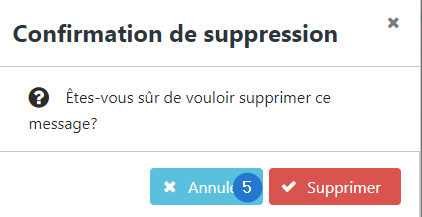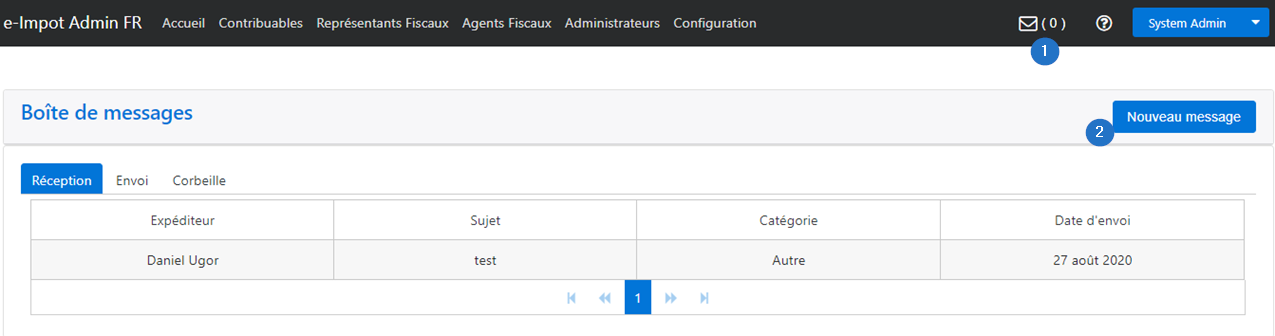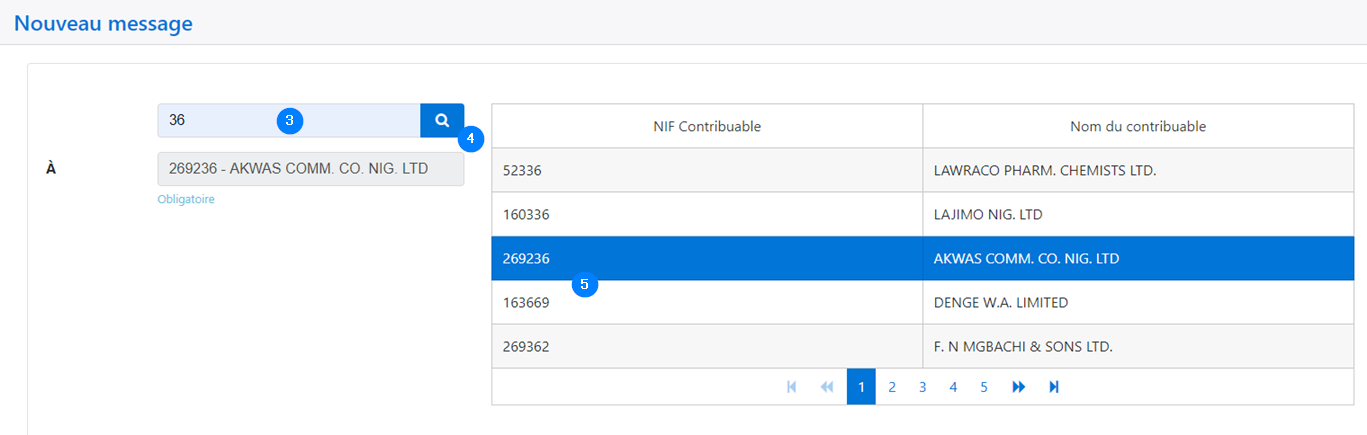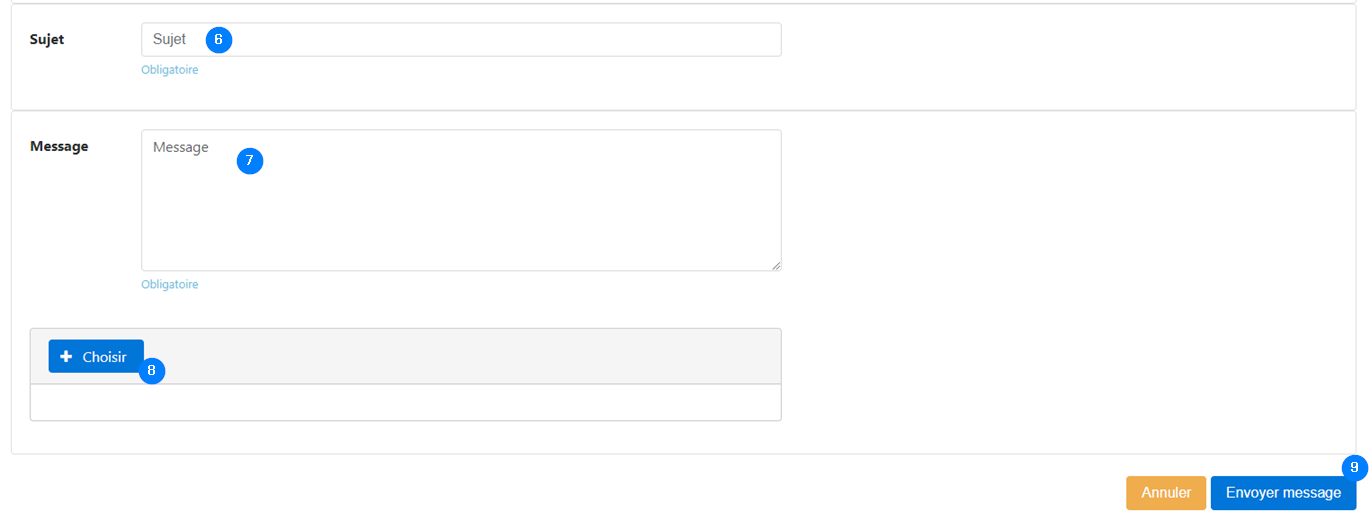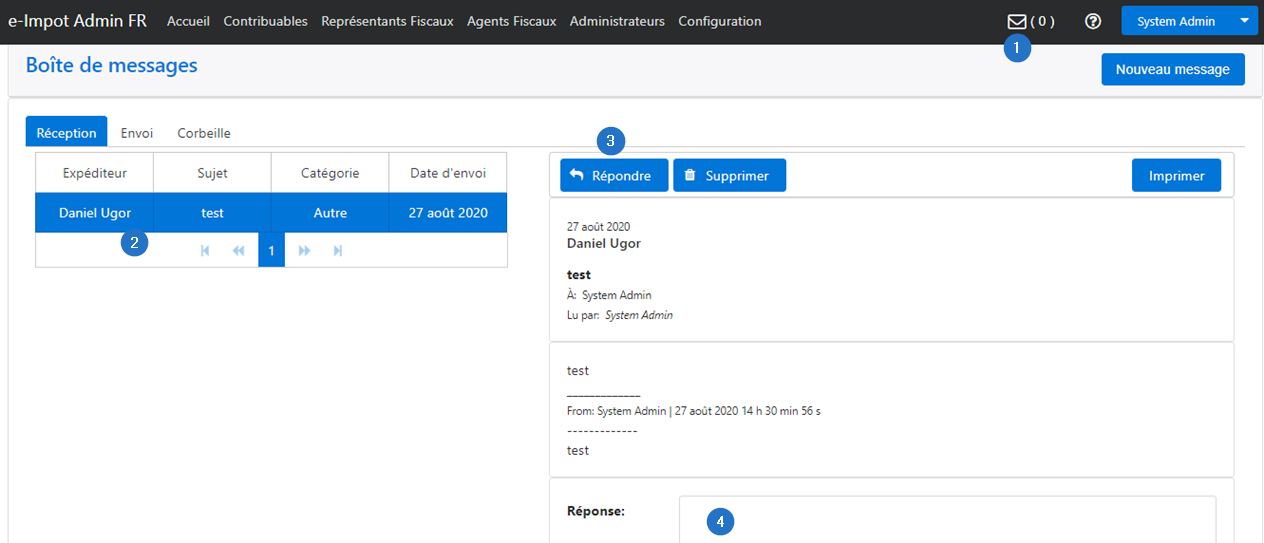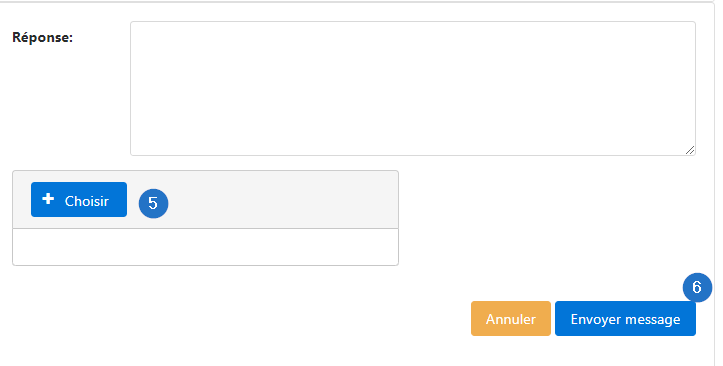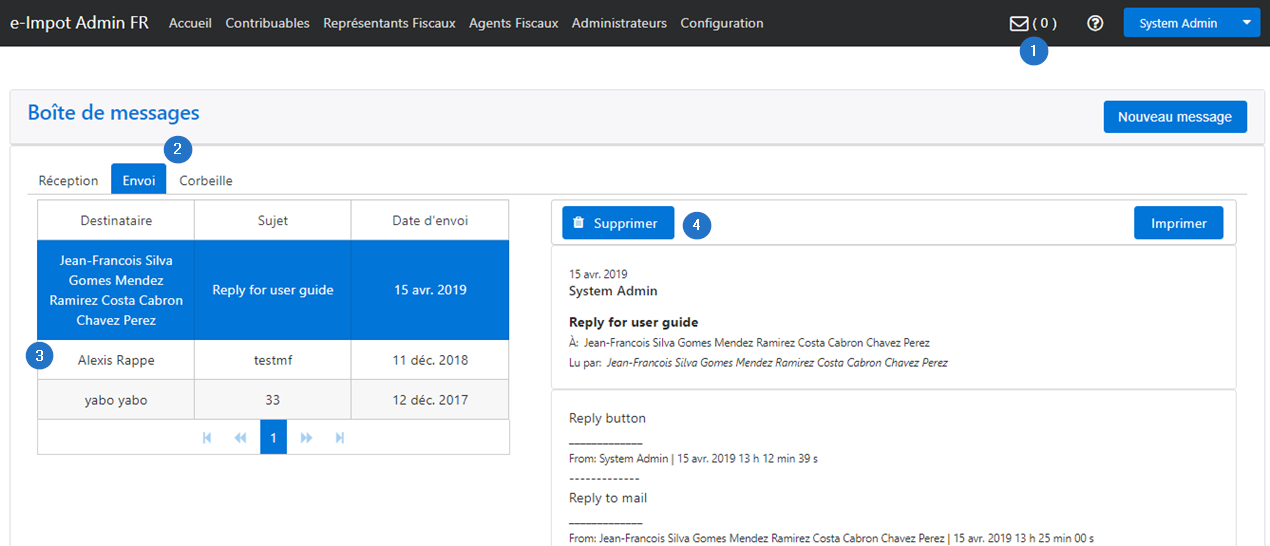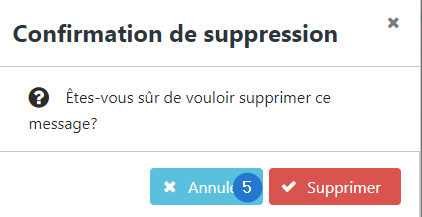Gérer vos messages
e-services Admin vous permet d'envoyer des messages, d'y répondre ou de les supprimer. Vous pouvez également y joindre des documents au besoin.
Notez les conditions suivantes:
- Les agents fiscaux ayant le droit d'accès "services clients" peuvent communiquer par message avec les contribuables ou les représentants fiscaux assignés au même centre fiscal qu'eux.
- Les agents fiscaux n'ayant pas le droit d'accès "services clients" ne peuvent pas accéder à la boîte de messages et ne pourront pas recevoir de messages.
- Les administrateurs ayant le droit d'accès "services clients" peuvent communiquer avec les contribuables ou les représentants fiscaux de tout centre fiscal.
- Les administrateurs n'ayant pas le droit d'accès "services clients" ne peuvent pas accéder à la boîte de messages et ne pourront pas recevoir de messages.
Toutes ces fonctionnalités sont disponibles dans la page Boîte de messages.
Pour envoyer un message:
- Cliquez sur l'icône Messages dans le coin supérieur droit de la barre d'outils. Cette action ouvre la page Boîte de messages (Réception);
- Cliquez sur le bouton Nouveau message. Cette action ouvre la page du même nom;
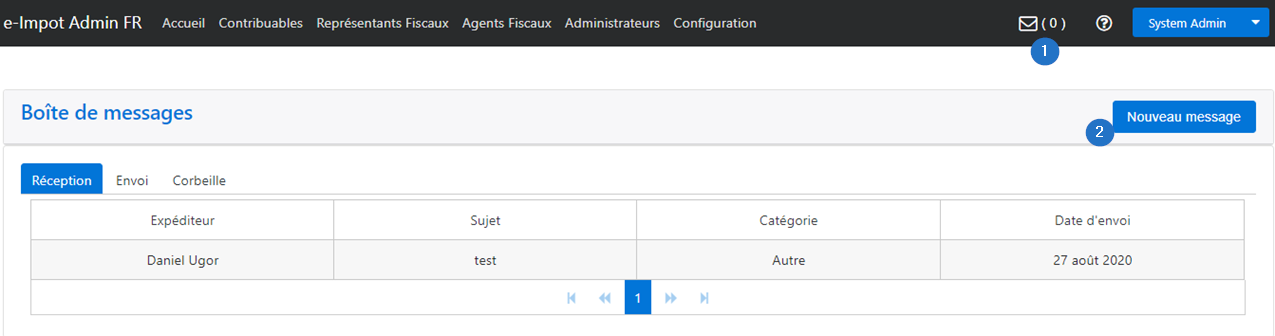
- Entrez le NIF du contribuable dans le champ de recherche (avec l'icône loupe). Si vous ne connaissez pas le NIF complet, tapez les deux ou trois premières lettres;
- Cliquez sur l'icône loupe. Cette action rafraîchit la page et affiche le NIF du contribuable demandé sur la droite;
- Cliquez sur la ligne correspondante au NIF demandé. Utilisez les flèches à droite et à gauche pour afficher tous les éléments. Cette action rafraîchit la page et affiche les détails du contribuable;
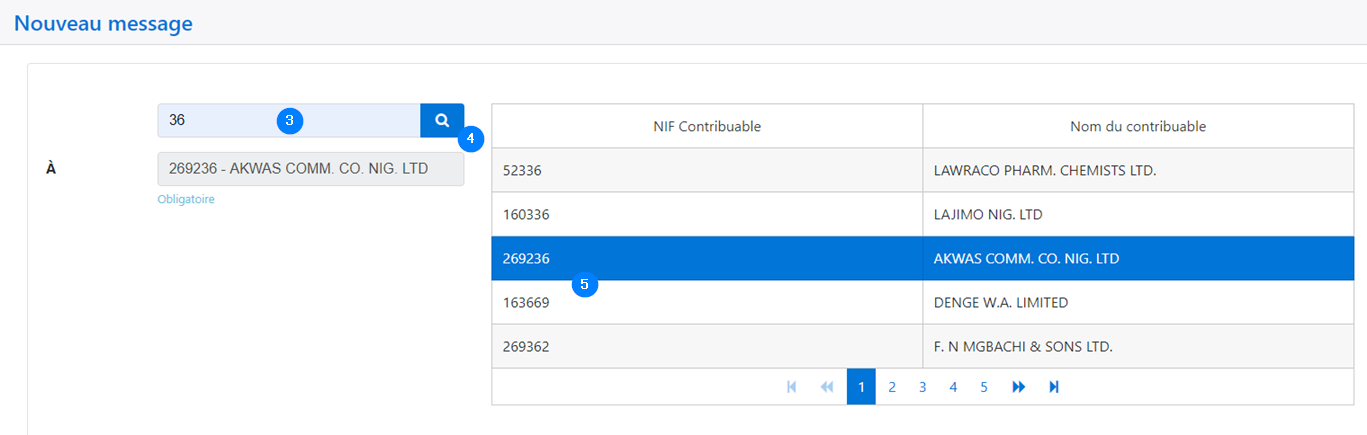
- Complétez le champ Sujet;
- Tapez votre Message;
- Cliquez sur le bouton Choisir pour joindre un document. Cette action rafraîchit la page Nouveau message;
- Cliquez sur le bouton Envoyer message. Cette action envoie le courriel et affiche votre message dans la page Envoi.
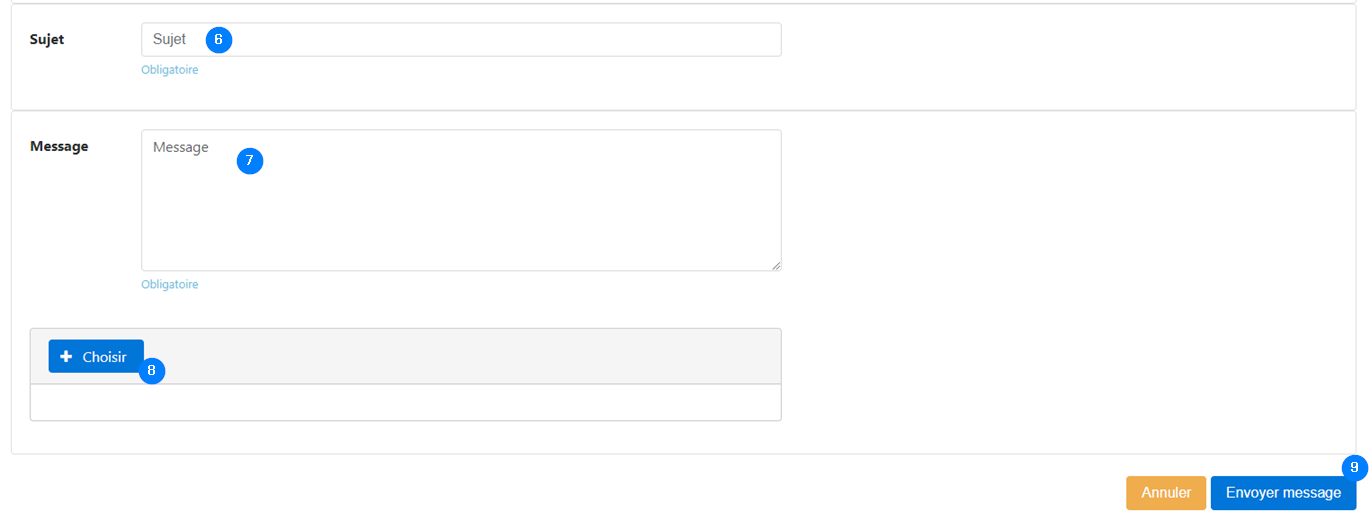
Pour répondre à un message:
- Cliquez sur l'icône Message dans le coin supérieur droit de la barre d'outils. Cette action affiche la page Boîte de messages (Réception);
- Cliquez sur le destinataire de votre réponse (la ligne devient bleue). Cette action affiche des détails dans une boîte de dialogue à droite;
- Cliquez sur le bouton Répondre. Cette action ajoute le champ Réponse à la boîte de dialogue;
- Tapez votre réponse;
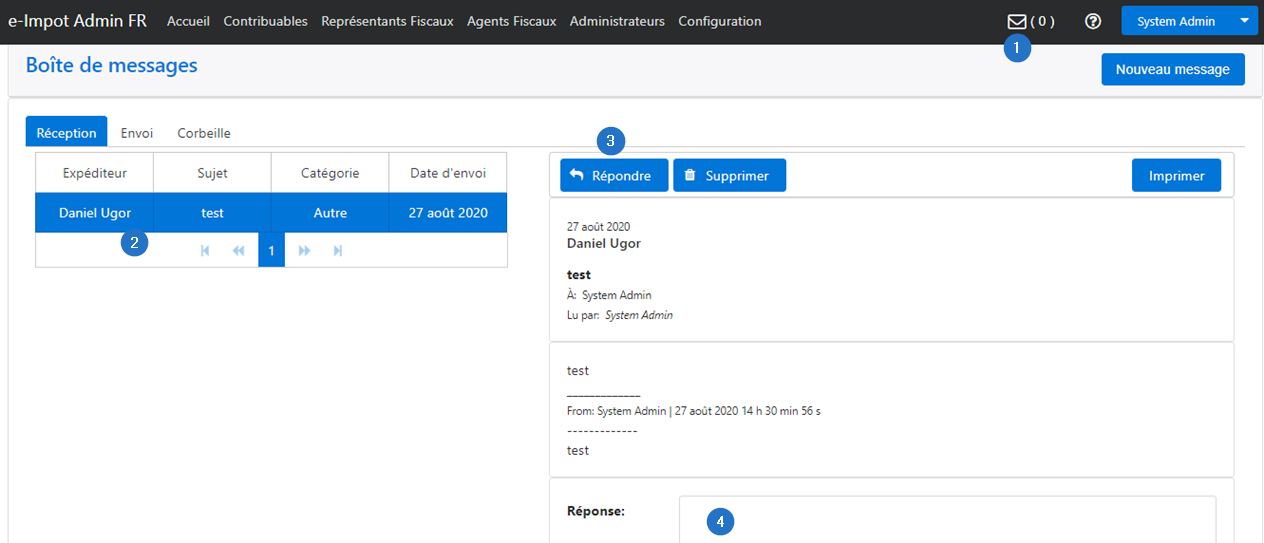
- Ajoutez une pièce jointe au besoin à l'aide du bouton Choisir;
- Cliquez sur le bouton Envoyer message. Cette action confirme que le courriel a été envoyé avec succès et rafraîchit la page Envoi.
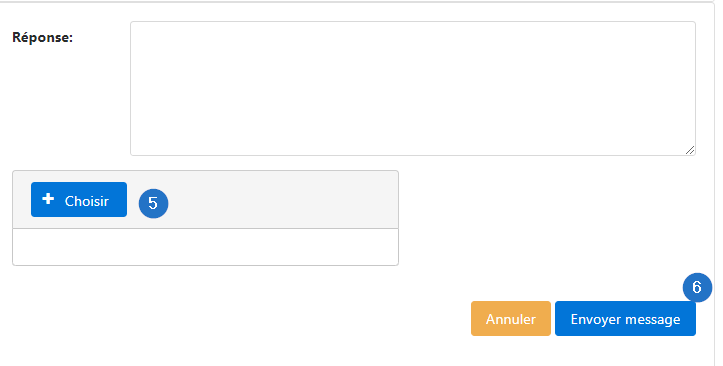
Pour supprimer un message:
- Cliquez sur l'icône Message dans le coin supérieur droit de la barre d'outils. Cette action affiche la page Boîte de messages (Réception);
- Cliquez sur l'onglet Réception ou Envoi selon votre besoin. Vous pouvez également utiliser les flèches à droite ou à gauche pour afficher tous les éléments;
- Cliquez sur le destinataire ou l'expéditeur du message (la ligne devient bleue). Cette action affiche des détails dans une boîte de dialogue à droite;
- Cliquez sur le bouton Supprimer. Cette action ouvre la boîte de dialogue Confirmation de suppression;
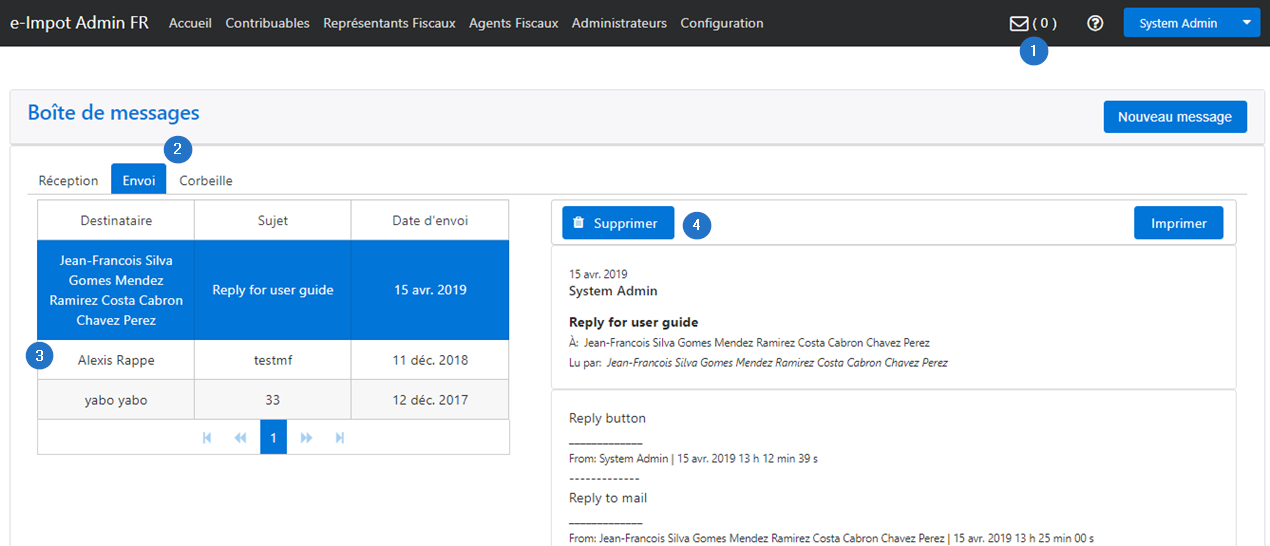
- Cliquez sur le bouton Supprimer. Cette action confirme la suppression du courriel et met à jour la page Corbeille.